QQ音乐如何剪切音乐丨QQ音乐剪切音乐图解
时间:2024-06-11作者:bianji
QQ音乐是一款非常不错的听歌平台,很多人都喜欢在这里听歌,那么QQ音乐如何剪切音乐,怎么截取一段自己喜欢的音乐?为此电脑系统城为你带来一个QQ音乐剪切音乐方法介绍,从而让你可以轻松的在一首自己喜欢的音乐中截取一段自己最喜欢的音频!
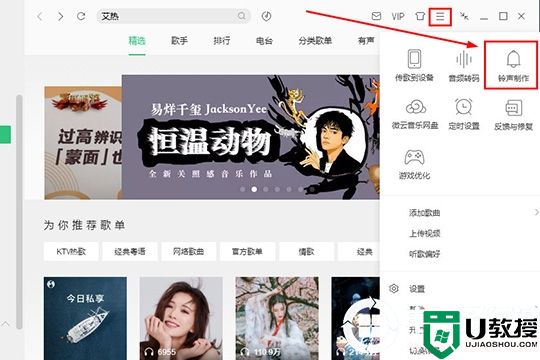
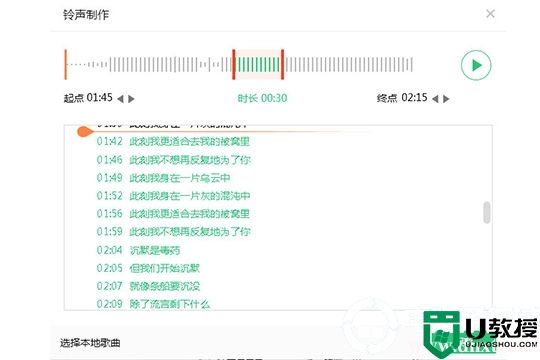
QQ音乐剪切音乐方法介绍
1、首先需要先进入QQ音乐的主界面,在进行音乐歌曲的剪辑之前,需要先下载一首歌曲才可以,下面我将大龄带领小伙伴们先演示下载的步骤,如果之前已经下载完成或在本地已经有音乐文件的用户,请直接看铃声制作的部分,如下图所示:
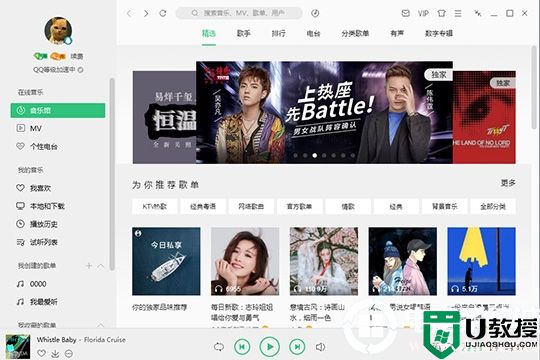
2、在上方的搜索栏中输入想要收听的歌曲名字或歌手信息,将会出现相关的搜索结果,如下图所示:
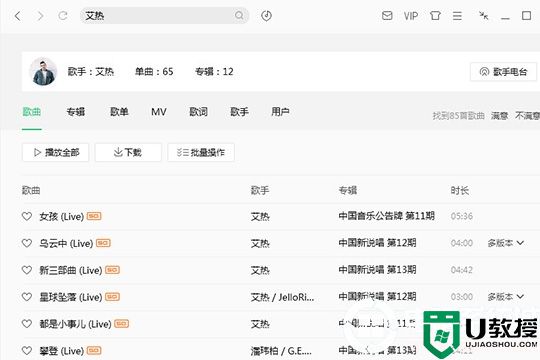
3、找到合适的歌曲音乐之后,在那首歌曲上鼠标右键点击,在新出现的栏目中点击“下载”,接着选择一个合适的音乐歌曲品质,当然是越高越好啦,不过SQ无损品质是需要VIP会员才可以下载,如下图所示:
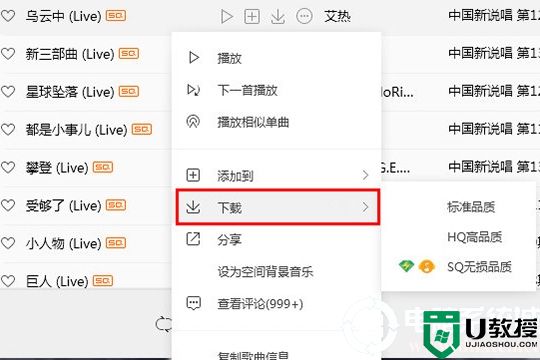
4、下载完毕之后,就可以开始重头戏啦,点击右上方的主菜单,在新出现的栏目中点击“铃声制作”选项,如下图所示:
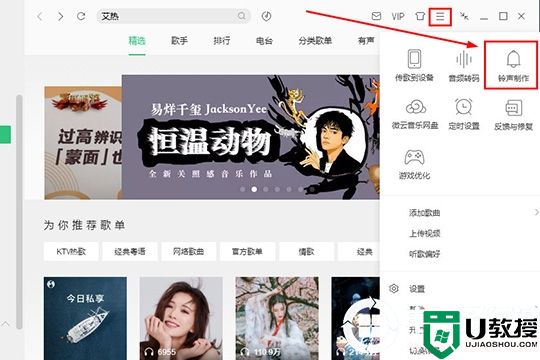
5、进入到铃声制作的界面之后,选择添加本地歌曲或直接拖拽到此界面即可,如下图所示:
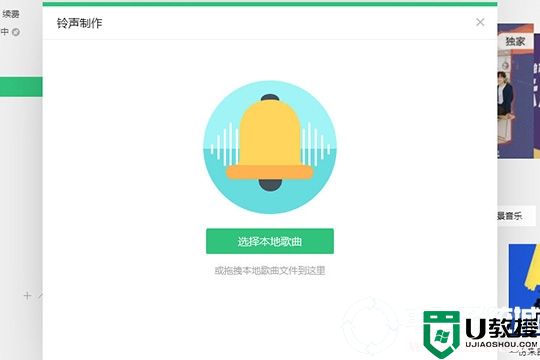
6、将会出现歌曲的歌词与时长的设置,用户可以在这里选择并剪辑歌曲的起点和终点,甚至可以精确到每句歌词的句子和字眼,在设置完成之后不要忘记点击“播放”图标选项进行试听哦~在完成所有步骤之后就可以点击保存进行保存啦,如下图所示:
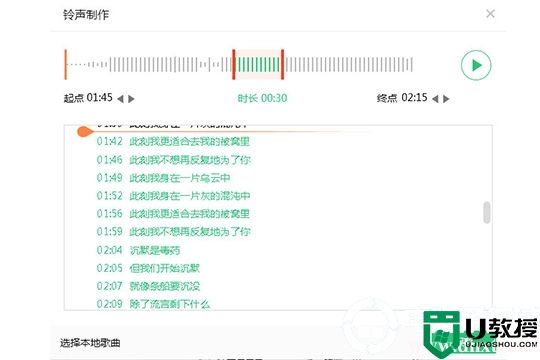
以上就是小编为大家整理的QQ音乐如何剪切音乐,QQ音乐剪切音乐方法介绍,想了解更多电脑软件使用相关内容,可以对电脑系统城进行关注!





